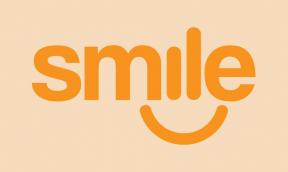كيفية الإصلاح إذا كان MetaMask لا يعمل
Miscellanea / / April 29, 2023
في الوقت الحالي ، يقبل العالم ببطء وثبات العملات المشفرة في حياتهم اليومية ، ولا شك في مستقبلنا في التشفير ، ولا نتجاهل ذلك. ومع ذلك ، في هذا القبول ، فإن محفظة التشفير هي الأكثر. حسنًا ، على الرغم من وجود العديد من المنصات المتاحة التي تتيح لك شراء العملات المشفرة أو بيعها أو تداولها.
لكن MetaMask ظهر باعتباره الوجه الرئيسي لعالم التشفير بعد Binance. MetaMask هي في الأساس محفظة للعملات المشفرة عبر الإنترنت تُستخدم للتفاعل مع بلوكشين ETH. ومع ذلك ، ليس هناك شك في أن MetaMask هي أكثر محفظة تشفير محبوبة وموثوق بها ، ولكن لا يزال التطبيق به بعض العيوب التي يحتاج المطور إلى إصلاحها.
نعم ، في الآونة الأخيرة ، يزعم العديد من المستخدمين أنه بعد تحديث التصحيح الأخير ، فإن MetaMask لا يعمل. ولكن ، الآن ، لا تقلق ، لأن لدينا شيئًا رائعًا حقًا في هذا الدليل سيساعدك على إصلاح ما إذا كان تطبيق MetaMask الخاص بك لا يعمل. لذا ، فلنبدأ معهم:
اقرأ أيضا
تعطل MetaMask على Android أو iPhone ، كيفية الإصلاح؟
تم: MetaMask يعرض كلمة مرور غير صحيحة
MetaMask لا يظهر رصيد المحفظة ، كيف تصلح؟

محتويات الصفحة
-
كيفية الإصلاح إذا كان MetaMask لا يعمل
- الإصلاح 1: إعادة تشغيل التطبيق
- الإصلاح 2: إعادة تشغيل جهازك
- الإصلاح 3: تحقق من سرعة الإنترنت
- الإصلاح 4: تأكد من التحقق مما إذا كانت الخوادم تعمل
- الإصلاح 5: مسح بيانات ذاكرة التخزين المؤقت
- الإصلاح 6: تسجيل الدخول / الخروج
- الإصلاح 7: تبديل شبكة MetaMask
- الإصلاح 8: تحديث ملحق / تطبيق MetaMask
- الإصلاح 9: الوصول إلى مكتب المساعدة
- يتم إحتوائه
كيفية الإصلاح إذا كان MetaMask لا يعمل
لذا ، إليك بعض الحيل التي ستساعدك على إصلاح أن MetaMask لا يعمل. لذلك ، إذا وجدت أن تطبيق MetaMask الخاص بك لا يعمل بشكل صحيح أيضًا ، فتأكد من تنفيذ هذه الطرق:
الإصلاح 1: إعادة تشغيل التطبيق
في البداية ، يجب أن تحاول إعادة تشغيل تطبيق MetaMask لأن هناك احتمالية لذلك بسبب بعض العشوائية الأخطاء أو الثغرات ، تطبيقك غير قادر على العمل بشكل صحيح ، بسبب أنك تواجه هذا النوع من ملفات مشكلة. لذلك ، قبل تنفيذ أي من الطرق المذكورة أدناه ، نوصيك بشدة بمحاولة إعادة تشغيل التطبيق والتحقق مما إذا كان يبدأ العمل أم لا.
الإعلانات
الإصلاح 2: إعادة تشغيل جهازك
إذا لم يتم حل المشكلة بمجرد إعادة تشغيل تطبيق MetaMask ، فمن المحتمل أن تكون أجهزتك موجودة قد يحتوي على بعض الملفات المؤقتة المخزنة التالفة أو التالفة على ذاكرة الوصول العشوائي (RAM) بسبب عدم قدرته على العمل بشكل صحيح.
لذلك ، يجب أن تحاول إعادة تشغيل جهازك لأنه سيغسل ذاكرة الوصول العشوائي ويمنح نظام جهازك بأكمله بداية جديدة جديدة. بمجرد إعادة تشغيل جهازك ، سترى أنه يتم حل مشكلة MetaMask التي لا تعمل تلقائيًا.
الإصلاح 3: تحقق من سرعة الإنترنت
للوصول إلى تطبيق MetaMask ، فأنت بحاجة إلى اتصال موثوق بالإنترنت ، لذلك إذا كان جهازك لا يعمل بشكل صحيح ، فقد تواجه هذا الخطأ. لذلك ، بغض النظر عما إذا كنت تستخدم بيانات الجوال أو WiFi ، ستحتاج إلى التأكد من أنها تعمل بشكل صحيح. لتحديد ما إذا كان الإنترنت يعمل أم لا ، نوصيك بالتحقق من سرعة الإنترنت لديك.
لاختبار سرعة الاتصال لديك ، يجب أن تذهب إلى جهاز اختبار سرعة Ookla موقع إلكتروني. ومع ذلك ، إذا كنت من مستخدمي بيانات الجوال ، فحاول الاتصال بمزود الشبكة الخاص بك وسجل شكواك. من ناحية أخرى ، بالنسبة لمستخدمي WiFi ، قبل الاتصال بمزود خدمة الإنترنت ، ننصحك بتشغيل دورة جهاز التوجيه / المودم.
الإعلانات
ثم قم بإجراء اختبار السرعة مرة أخرى. ومع ذلك ، إذا لم يتم إصلاح مشكلة الشبكة ، فاتصل بمزود خدمة الإنترنت واسألهم عن مشكلة انقطاع الشبكة. بمجرد أن يصبح اتصالك بالإنترنت جيدًا ، يبدأ تطبيق MetaMask في العمل مرة أخرى.
الإصلاح 4: تأكد من التحقق مما إذا كانت الخوادم تعمل
هل تعمل خوادم MetaMask بشكل صحيح؟ على الرغم من أن المطورين يخطرون المستخدمين دائمًا إذا كانت هناك أي مشكلة في خوادمهم. من الممكن أن تكون الرسالة قد فاتت في ذلك الوقت.
لذلك ، للتأكد من أن خوادم MetaMask تعمل وليست قيد الصيانة ، يجب عليك زيارة DownDetector والتحقق مما إذا كنت لست الوحيد في هذا العالم الذي أبلغ عن ذلك.
الإعلانات
إعلان
وبالمثل ، يمكنك التمرير فوق Twitter ومتابعة ملف مسؤولو MetaMask حيث يقومون دائمًا بتغريد المشكلات المتعلقة بخدماتهم لإعلام مستخدميهم بذلك. لذا ، فإن متابعتهم على Twitter سيكون الخيار الصحيح.
الإصلاح 5: مسح بيانات ذاكرة التخزين المؤقت
في معظم الحالات ، رأينا أن ملفات ذاكرة التخزين المؤقت التي يتم تخزينها بواسطة التطبيق نفسه تظهر باعتبارها السبب الرئيسي وراء عدم عمل تطبيق MetaMask أثناء تلفها. لإصلاح هذه المشكلة ، يجب إزالة ملفات ذاكرة التخزين المؤقت التالفة على النحو التالي:
- أولاً ، اضغط مع الاستمرار على ميتامسك التطبيق حتى تظهر القائمة المنبثقة.
- بعد ذلك ، انقر فوق معلومات التطبيق واختيار امسح البيانات خيار.
- بعد ذلك ، حدد خيار مسح ذاكرة التخزين المؤقت وانقر فوق موافق. سيتم مسح بيانات ذاكرة التخزين المؤقت لتطبيق MetaMask.
الإصلاح 6: تسجيل الدخول / الخروج
إذا لم يساعدك شيء ، فسيكون تسجيل الدخول / الخروج خيارًا رائعًا لك لحل مشكلة عدم عمل تطبيق MetaMask. لذلك ، ننصحك بالقيام بذلك ثم التحقق مما إذا كانت المشكلة قد اختفت أم لا.
الإصلاح 7: تبديل شبكة MetaMask
أبلغ العديد من المستخدمين سابقًا أن التبديل إلى شبكة MetaMask ساعدهم في حل هذا الخطأ. ومن ثم يجب عليك أيضًا تجربتها لأنها تتمتع بالإمكانيات وقد أثبتت بالفعل أنها حل فعال لهذا النوع من الأخطاء. لذلك ، إذا كنت لا تعرف كيفية القيام بذلك ، فستساعدك هذه الخطوات:
- يمكنك فتح MetaMask في متصفحك.
- قبل النقر فوق أيقونة الملف الشخصي ، حدد Ethereum Mainnet.

- من القائمة ، اختر شبكة أخرى.

الإصلاح 8: تحديث ملحق / تطبيق MetaMask
تحدث هذه المشكلة أحيانًا عند استخدام تطبيق MetaMask قديم. لمنع عدم عمل MetaMask ، يجب عليك تحديث تطبيق MetaMask على جهازك. يمكنك تحديد موقع MetaMask في App Store أو Play Store والتحقق مما إذا كان قد تم تحديثه أم لا. في غضون ذلك ، إذا كنت من مستخدمي امتداد الويب ، فيمكنك التحقق من هذه الخطوات:
- أولاً ، انتقل إلى MetaMask الموقع الرسمي.
- ثم اضغط على التحميل الان زر.
-
بعد ذلك ، حدد ملف قم بتثبيت MetaMask لمتصفح Chrome زر. سيؤدي هذا إلى إعادة توجيهك نحو متجر كروم الالكتروني.

- يمكنك التحقق من إصدار ملحق MetaMask الخاص بك ضمن قسم المعلومات الإضافية.

الإصلاح 9: الوصول إلى مكتب المساعدة
لا يزال ، لا حظ؟ لا تقلق! يمكنك الآن محاولة الاتصال بمسؤولي MetaMask لأنهم الآن الوحيدون الذين سيتمكنون من مساعدتك في حل مشكلة MetaMask التي لا تعمل. لذلك ، بمجرد التواصل معهم ، عليك الانتظار لبعض الوقت لردهم. ومع ذلك ، بمجرد حصولك على رد ، يمكنك تجربة الإصلاحات التي ذكروها والتحقق مما إذا كانت المشكلة لا تزال قائمة أم لا.
يتم إحتوائه
لذلك ، هذا كل شيء عن كيفية إصلاح مشكلة MetaMask التي لا تعمل. نأمل فقط أن تساعدك خطوات استكشاف الأخطاء وإصلاحها التي ذكرناها سابقًا في هذا الدليل. ولكن ، لا يزال ، يمكنك التعليق أدناه إذا كان لديك أي شكوك أو استفسارات في ذهنك.